Comment convertir votre chanson préférée en sonnerie
Par Pierre Dubois • 2025-07-31 17:36:02 • Solutions prouvées
Vous souhaitez configurer votre chanson préférée comme sonnerie ? Vous pourriez avoir besoin de convertir une vidéo musicale au format mp3 ou de découper une petite partie d'un fichier audio complet. Lors de la conversion d'une sonnerie personnalisée, la plupart des utilisateurs trouvent difficile de diviser des fichiers audio volumineux en clips plus petits. D'autres voudront peut-être définir un fragment de bande sonore dans une vidéo sur une sonnerie.
L'édition MP3 vous aide à extraire la partie voulue de votre chanson préférée. Ceci est particulièrement utile lorsque vous souhaitez diviser une longue liste de lecture en fichiers mp3 séparés pour le stockage. De plus, le convertisseur mp3 en sonnerie est un choix facile pour les utilisateurs pour changer les fichiers audio en sonneries, alarmes et sons de notification.
Cet article fournit une liste rapide et des instructions détaillées sur la découpe de la sonnerie pour votre facilité. Vous découvrirez aussi un moyen simple d'extraire la bande sonore d'une vidéo et de la convertir en sonnerie.
Préparez-vous à l'explorer à l'avance.
Liste rapide : Couper le clip mp3 par Wondershare mp3 Cutter
Il est très simple de découper un clip mp3 avec précision à l'aide de Wondershare mp3 Cutter. Voici un bref aperçu des étapes d'action faciles que vous pouvez suivre pour ce faire.
Kick-Start : Ouvrez Wondershare UniConverter et accédez au menu mp3 Cutter.
Télécharger un fichier : sélectionnez un ou plusieurs fichiers sur votre PC et téléchargez-les pour les modifier.
Couper : laissez le logiciel éditer par ajustement AI ou marquez la partie préférée pour l'édition manuelle.
Exporter et partager : cliquez sur le bouton d'exportation pour enregistrer la piste modifiée et la partager si vous le souhaitez.
Puis, vous pouvez utiliser un convertisseur mp3 en sonnerie pour créer vos propres sonneries.
En détail : Instructions étape par étape pour l'utilisation de mp3 Cutter
Vous pouvez dorénavant facilement éditer, prévisualiser, découper et exporter des fichiers MP3. Wondershare mp3 Cutter a une interface simple et conviviale pour faciliter les utilisateurs. Il vous permet de diviser l'audio mp3 en plusieurs clips de manière transparente. En outre, avec le convertisseur mp3 en sonnerie, vous pouvez créer vos propres sonneries.
Élaborons sur la liste ci-dessus pour vous aider à apprendre les instructions étape par étape pour l'utilisation de mp3 Cutter.
- La première étape consiste à ouvrir le logiciel Wondershare sur votre bureau pour lancer le processus. Après cela, dirigez-vous vers le menu mp3 Cutter dans l' onglet " Accueil ".
- Cliquez sur « Ajouter des fichiers » pour sélectionner et importer les pistes audio que vous souhaitez modifier dans le logiciel. Vous pouvez ajouter un seul fichier ou plusieurs clips audio en même temps.
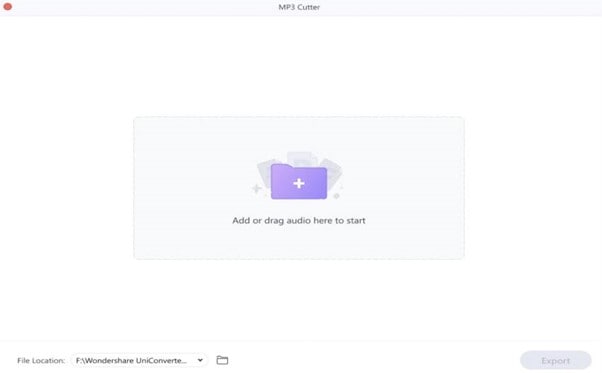
- Fini le téléchargement, vous pouvez découper votre fichier audio importé soit par fractionnement AI, soit par découpage manuel.
- Le premier choix est AI-trimming si vous voulez une fonction automatique rapide. C'est particulièrement utile lorsqu'il y a plusieurs fichiers et que vous voulez qu'ils se divisent en conséquence. Une fois la division intelligente terminée, vous pouvez facilement afficher les résultats et les informations détaillées de la piste, y compris le nom, la couverture, l'artiste, etc.
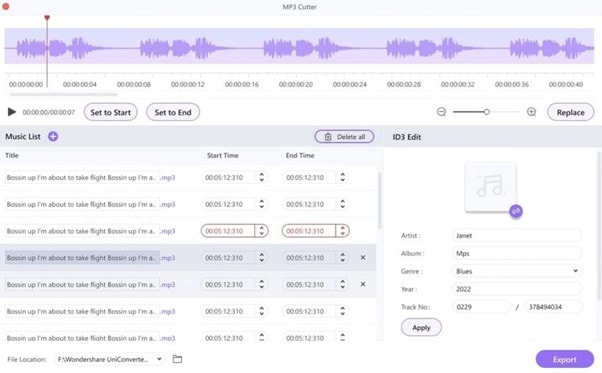
Si vous n'êtes pas insatisfait de la solution de l'IA, n'hésitez pas à essayer d'autres manières de procéder. Optez pour l'édition manuelle pour faire ce que vous voulez.
- Définissez manuellement le point de départ et le point final tout en écoutant pour obtenir le résultat souhaité. L'édition manuelle prend en charge les fonctions de métadonnées ID3 pour modifier la classe de musique, le numéro de piste, le nom, l'album, l'artiste et la pochette.

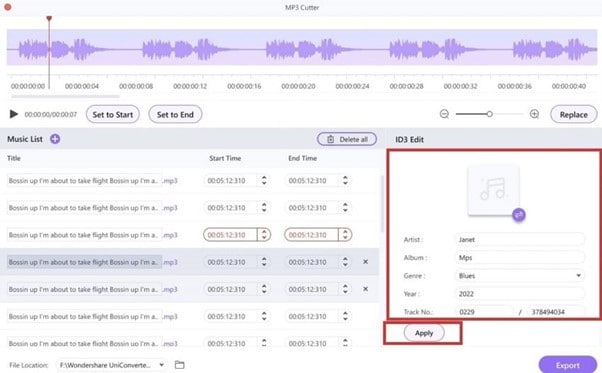
Après avoir terminé votre opération d'édition, appuyez sur le bouton Appliquer pour enregistrer les modifications.
- La dernière étape de l'édition consiste à exporter le fichier. Appuyez sur l' option " Exporter " en bas et attendez un moment pour enregistrer le nouveau fichier. Votre piste éditée est maintenant prête à être utilisée ou partagée où vous le souhaitez.
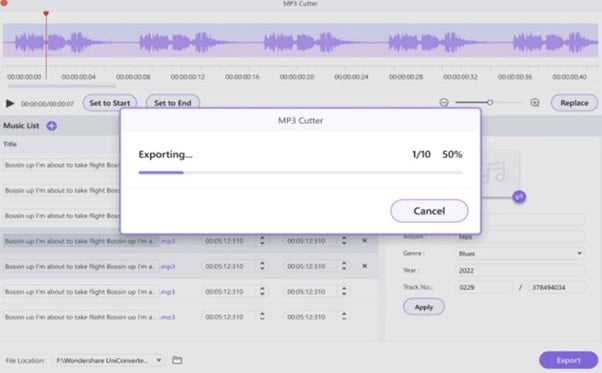
Astuce : Vous pouvez suivre les mêmes étapes mentionnées ci-dessus pour convertir vos fichiers audio en sonnerie.
Comment enlever votre bande son préférée dans une vidéo et la convertir en sonnerie
Si vous aimez convertir votre musique audio spéciale pour l'utiliser comme sonnerie, vous avez Wondershare UniConverter pour vous aider dans la conversion. Utilisez ce logiciel de bureau pour transformer n'importe quelle musique ou chanson vidéo dans votre format audio préféré. Il offre une conversion de fichier fluide sans injecter de retards ou de décalages dans l'audio. De plus, le processus de conversion est aussi rapide qu'un éclair. Il vous suffit d'installer ce merveilleux logiciel sur votre PC Windows ou Mac.
Ci-dessous, vous trouverez les instructions détaillées, étape par étape, pour convertir des fichiers vidéo en mp3 à l'aide de Wondershare UniConverter. Par la suite, vous pouvez recourir à l'outil de découpe MP3 du même logiciel pour découper le fichier audio converti en sonnerie. Discutons du fonctionnement de ce convertisseur mp3 en sonnerie ;
Wondershare UniConverter - Boîte à outils vidéo complète pour Windows et Mac.
Montez des vidéos sur Mac en les découpant, en les recadrant, en ajoutant des effets et des sous-titres.
Convertissez des vidéos dans n'importe quel format 90 fois plus vite.
Compressez vos fichiers vidéo ou audio sans en altérer la qualité.
Excellent logiciel de découpe intelligent pour le découpage et la séparation automatique des vidéos.
Logiciel de montage vidéo avec IA pour ajouter automatiquement des sous-titres à vos vidéos tutorielles.
Téléchargez n'importe quelle vidéo pédagogique en ligne à partir de plus de 10 000 plates-formes et sites.
Étape 1 Téléchargez le fichier vidéo pour la conversion
Dirigez-vous vers Wondershare UniConverter sur votre bureau. Alors, accédez à l' option " Convertisseur " dans le menu Accueil. Appuyez sur Ajouter des fichiers pour télécharger votre vidéo.
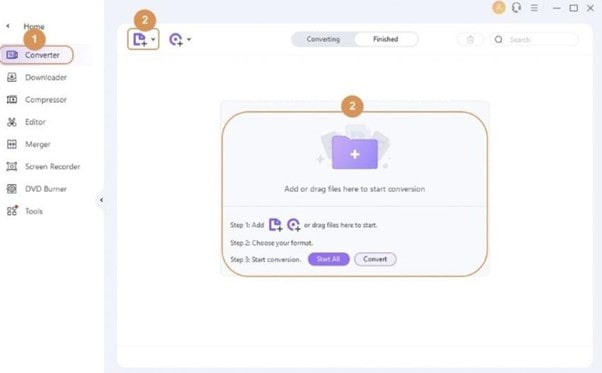
Étape 2 Choisissez le format audio mp3
L'étape suivante est de choisir le format audio souhaité. Appuyez sur l' option Format de sortie pour ouvrir le menu à partir de l'interface centrale en bas. Déplacez votre curseur sur l' onglet Audio pour choisir le format audio mp3 sur le côté gauche. Ensuite, décidez de la qualité de sortie requise à droite.
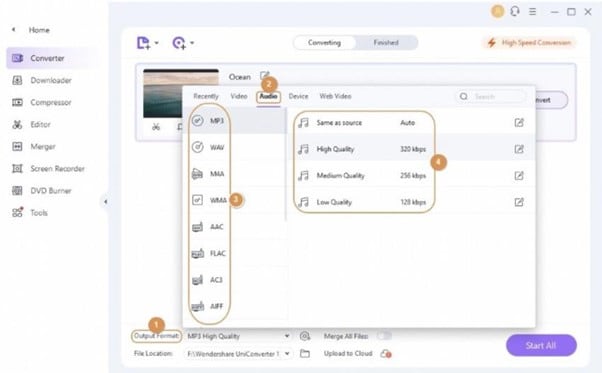
Étape 3 Convertir la vidéo en fichier mp3
L'étape principale est la conversion vidéo-audio. Choisissez un dossier de sortie en bas dans la zone Emplacement du fichier et appuyez sur Convertir. Cliquez sur Tout démarrer si une conversion par lots est requise.
Vous pouvez activer l' option Conversion à grande vitesse située dans le coin supérieur droit.
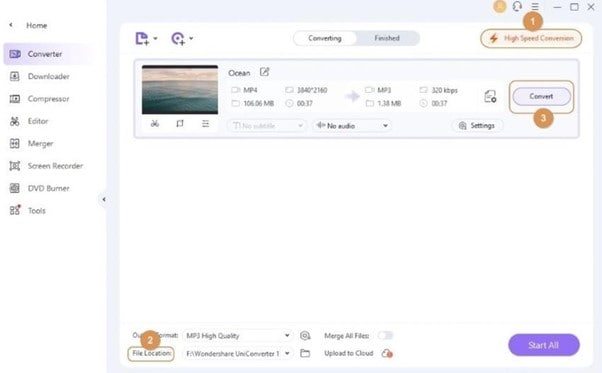
Étape 4 Accéder au fichier mp3 converti
Une fois la conversion terminée, passez à la section Terminé en haut. Là, vous pourrez visualiser et accéder à vos fichiers audio mp3 convertis.
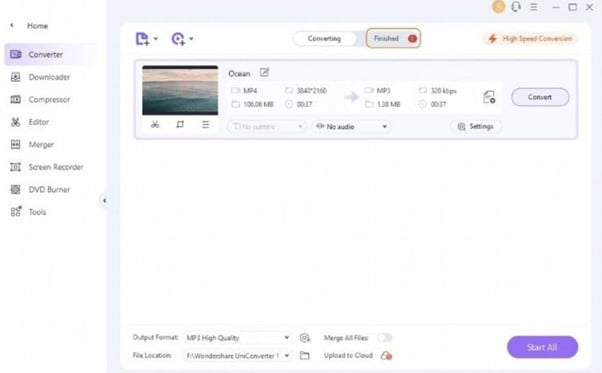
Étape 5 Coupez le clip mp3 en sonnerie à l'aide de Wondershare mp3 Cutter
Finalement, vous pourrez découper le fichier mp3 converti pour créer votre sonnerie préférée. Modifiez manuellement ou laissez l'IA le faire pour vous. Écoutez attentivement pour confirmer les modifications. Exportez et partagez le fichier de sonnerie lorsque vous avez terminé.
Veuillez vous reporter à la section Détails ci-dessus pour obtenir des instructions détaillées sur la conversion d'un fichier mp3 en sonnerie.
Astuce : comme il prend en charge de nombreux formats de sortie audio, y compris M4R, vous pourrez l'utiliser comme convertisseur de sonneries pour iPhone. N'hésitez pas à créer une sonnerie personnalisée pour votre iPhone ! Ce faisant, assurez-vous de conserver une durée audio maximale de 40 secondes ; sinon, il ne se synchronisera pas avec les appareils Apple.
Questions Fréquemment Posées
1.Comment puis-je importer le fichier de sonnerie sur mon téléphone ?
Vous pouvez facilement importer le fichier de sonnerie sur votre iPhone ou appareil Android. Il vous faut simplement aller sur le fichier mp3 personnalisé que vous avez édité dans le logiciel et le télécharger sur votre appareil. Après quoi, vous pouvez la trouver et la sélectionner dans le dossier des téléchargements pour en faire la sonnerie de votre téléphone.
2.Puis-je utiliser ce mp3 Cutter gratuitement ?
Oui, vous pouvez profiter d'un essai gratuit pour utiliser ce mp3 Cutter avec des fonctionnalités limitées sans payer. Cependant, vous ne pouvez exporter que les deux premiers fichiers audio à chaque fois dans la liste en tant qu'utilisateur libre. Tous les fichiers sont disponibles à l'exportation pour les utilisateurs de la version complète.
Emballer
La création de sonneries personnalisées à partir de chansons audio ou vidéo est courante de nos jours. En outre, certains utilisateurs aiment écouter à plusieurs reprises une partie sélectionnée d'une chanson. La plupart des gens choisissent pour des convertisseurs mp3 en sonnerie en ligne pour faire la tâche. Toutefois, les solutions en ligne et les applications mobiles présentent généralement des problèmes de chargement, des limitations de taille de fichier et un risque de perte de données.
Une solution de bureau comme Wondershare UniConverter est un pack complet de conversion de mp3 en sonnerie. Vous pouvez l'utiliser pour convertir rapidement votre vidéo préférée en audio, puis la modifier pour créer une sonnerie attrayante. Une fois installé sur votre PC, le logiciel est relativement efficace pour prendre en charge tous vos besoins en matière de conversion vidéo/audio et d'édition avancée.
Pierre Dubois
staff Éditeur